ps给花边的美女加上甜美的粉调红褐色(7)
来源:sc115.com | 486 次浏览 | 2015-09-19
标签: 红褐色 花边
14、创建可选颜色调整图层,对绿,白进行调整,参数及效果如下图。这一步微调图片中的绿色及高光颜色。
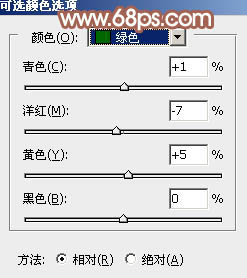
<图30>

<图31>

<图32>
15、新建一个图层,按Ctrl + Alt + Shift + E 盖印图层,简单给人物磨一下皮,给图片局部增加一点高光,效果如下图。

<图33>
16、创建色彩平衡调整图层,对高光进行调整,参数设置如效果图34,确定后把蒙版填充黑色,用白色画笔把右上角部分擦出来,效果如效果图35。这一步给图片高光部分增加淡青色。
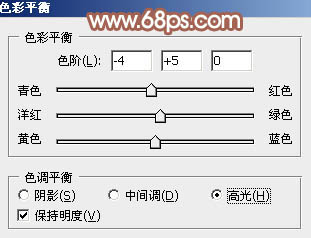
<图34>

<图35>
17、创建曲线调整图层,对RGB通道进行调整,参数设置如效果图36,确定后按Ctrl + Alt + G 创建剪切蒙版,效果如效果图37。这一步把图片高光调亮一点。

<图36>

<图37>
最后微调一下颜色,完成教程最终完成效果。

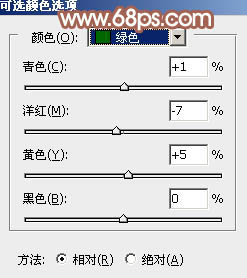
<图30>

<图31>

<图32>
15、新建一个图层,按Ctrl + Alt + Shift + E 盖印图层,简单给人物磨一下皮,给图片局部增加一点高光,效果如下图。

<图33>
16、创建色彩平衡调整图层,对高光进行调整,参数设置如效果图34,确定后把蒙版填充黑色,用白色画笔把右上角部分擦出来,效果如效果图35。这一步给图片高光部分增加淡青色。
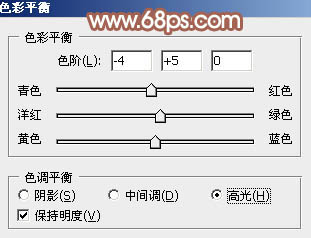
<图34>

<图35>
17、创建曲线调整图层,对RGB通道进行调整,参数设置如效果图36,确定后按Ctrl + Alt + G 创建剪切蒙版,效果如效果图37。这一步把图片高光调亮一点。

<图36>

<图37>
最后微调一下颜色,完成教程最终完成效果。

搜索: 红褐色 花边
- 上一篇: ps打造漂亮的淡黄色草地美女图片
- 下一篇: ps给木屋边的美女加上漂亮的阳光色
 火车11
火车11